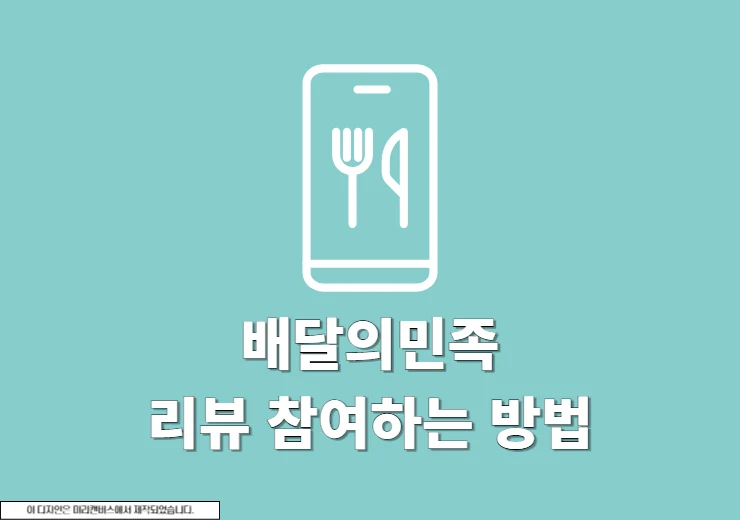구글 드라이브에 아무것도 없는데 용량이 꽉 차있는 화면을 종종 볼수가 있습니다. 구글드라이브는 지메일, 포토 등과 데이터를 공유하게 되는데 무료로 사용할 수 있는 용량이 15GB이기 때문에 관리가 절대적으로 필요합니다. 간단하게 구글 드라이브 삭제해도 용량 변화가 없는 경우와 함께 용량 확보하는 방법에 대해서 지금 확인을 해보도록 하겠습니다.
구글 드라이브 삭제해도 용량 변화가 없다면 용량 비우기 진행하기
구글 드라이브 파일을 삭제하면 파일이 휴지통으로 이동이 되며 휴지통에 있는 파일은 30일 후에 자동으로 완전하게 삭제가 됩니다. 휴지통에 있는 파일도 구글 드라이브 용량에 포함이 되기 때문에 구글 드라이브에 아무 파일이 없는데 용량을 차지하고 있다면 휴지통에 파일이 있는 경우가 있으며 구글 드라이브 용량 비우기를 진행하면 되겠습니다.
1. 내 드라이브 휴지통으로 이동하기
구글 계정에 로그인 이후 구글 드라이브 > 휴지통으로 이동하거나 휴지통 바로가기를 통해 휴지통으로 바로 이동합니다.
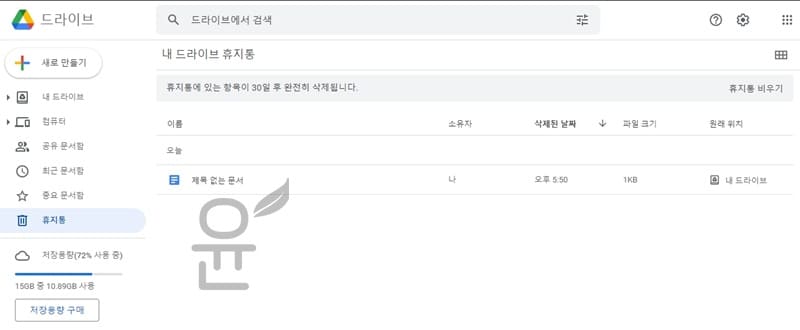
2. 휴지통 비우기를 통해 용량 비우기
휴지통은 한개의 개별 파일을 삭제할 수가 있으며 휴지통 비우기 버튼을 통해 휴지통 전체 파일을 한번에 모두 완전 삭제를 할 수가 있습니다. 여기서 휴지통 비우기 버튼을 눌러 삭제합니다.
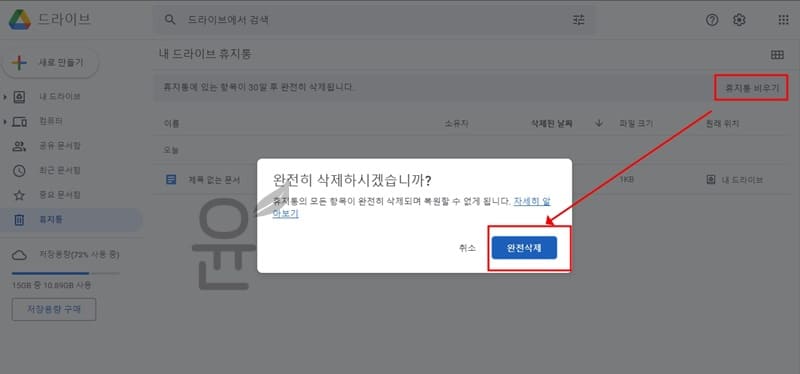
3. 새로고침
용량 비우기를 진행 후 새로고침을 통해 확보된 용량을 확인합니다.
※ 완전 삭제를 이용하면 더이상 파일 복구, 복원이 안되기 때문에 신중히 진행을 하시기 바랍니다.
구글 드라이브 용량 확인하기
사용가능한 저장 공간 확인
구글 드라이브 저장공간은 구글 계정 전체의 일부분으로 무료용량 15GB 안에는 구글 드라이브 포함해서 지메일, 구글 포토 등 다양하게 사용이 될수가 있습니다. 현재 구글 서비스별로 사용중인 용량이 어떻게 되는데 Google One 홈페이지에서 확인을 해보시기 바랍니다.
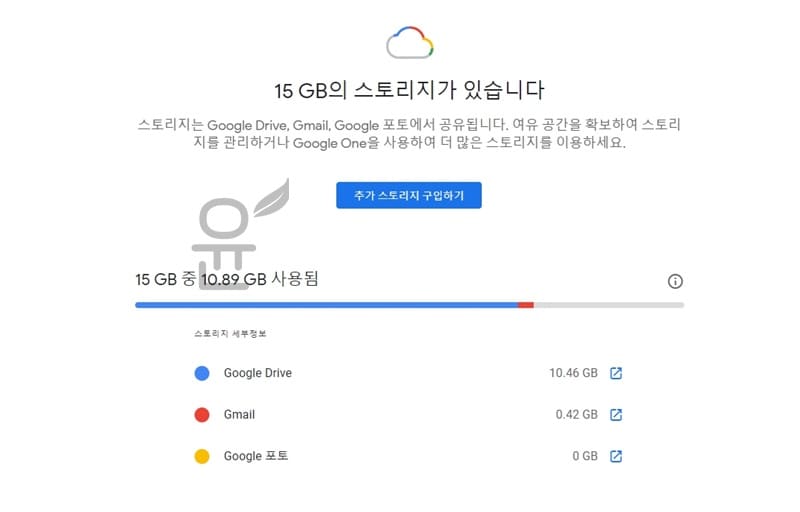
화면을 보면 저는 구글 드라이브 용량이 대부분을 차지하고 있기 때문에 큰 문제는 없을 것으로 보이며 지메일 용량이 많다면 오래된 첨부파일을 삭제하길 권하며 구글 포토의 용량이 많다면 사진을 고화질로 변환을 해보시기 바랍니다.
구글 드라이브 파일이 차지하는 용량 확인
구글 드라이브 기능중에서는 현재 드라이브 스토리지에 사용 중인 전체 파일을 한눈에 볼 수 있는 페이지를 제공하고 있습니다. 해당 페이지로 이동 후 사용한 용량 정렬을 해보면 용량 많은 순으로 볼수가 있는데 숨겨져 있거나 사용중이지 않는 파일이 있는지 확인을 해볼 수가 있습니다.
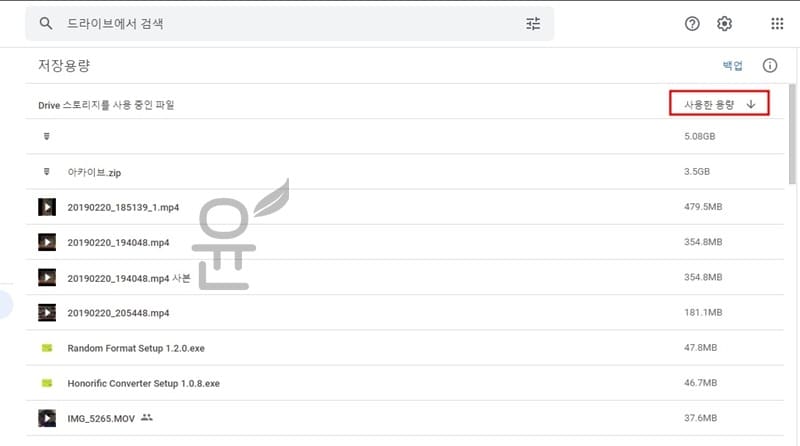
요약
구글 드라이브 삭제해도 용량 변화가 없다면 제일 먼저 휴지통으로 이동후 휴지통 비우기를 진행하며 이 후 구글 드라이브 이외에 다른 구글 서비스 용량이 없는지 확인을 해보는 것이 좋습니다. 그래도 안된다면 구글 계정 로그아웃 후 로그인을 진행해보시기 바랍니다. 여기까지 구글 드라이브 삭제해도 용량 변화가 없을 때 해결방법에 대해 알아보았습니다.